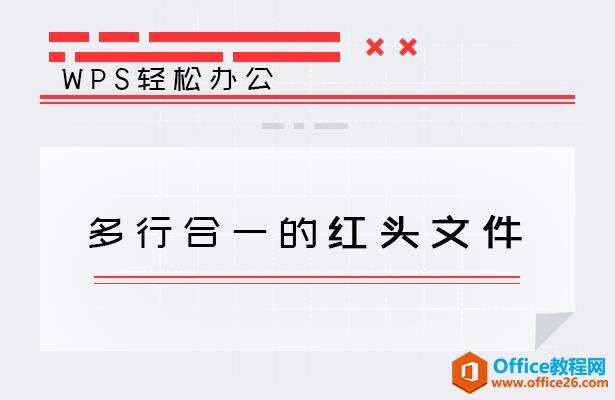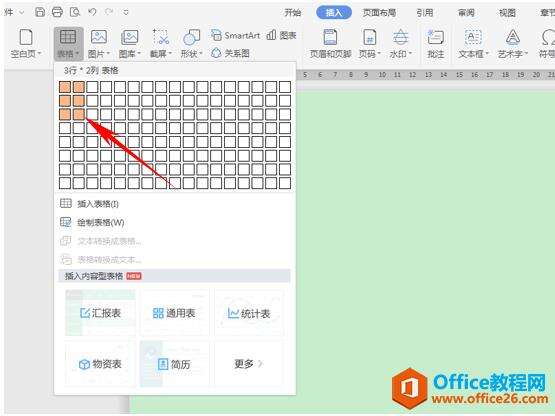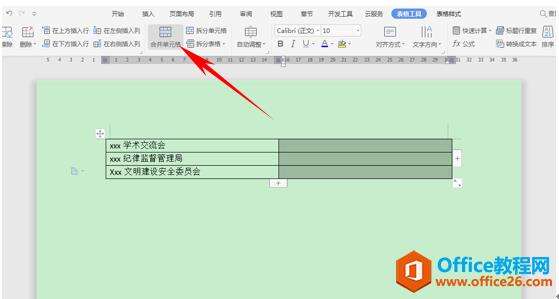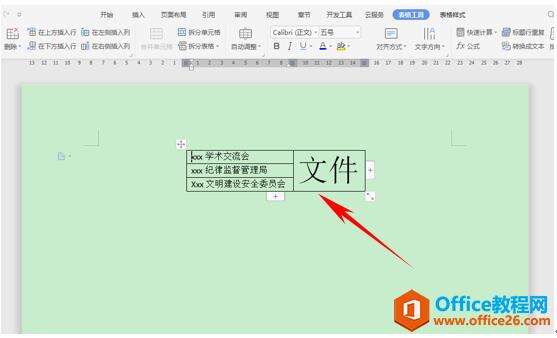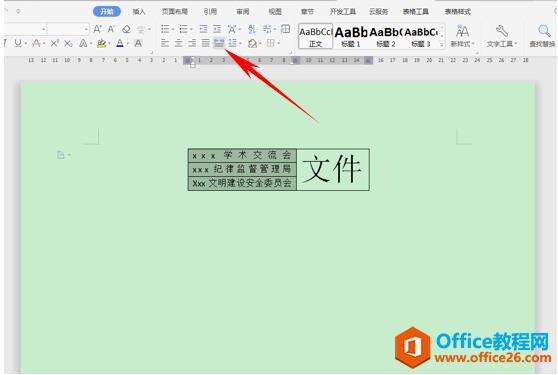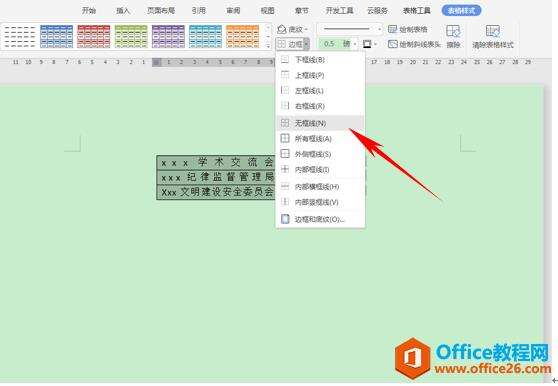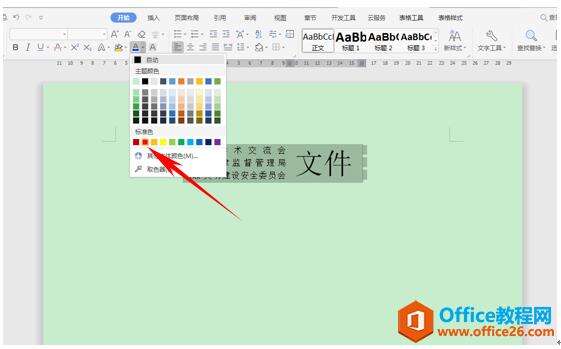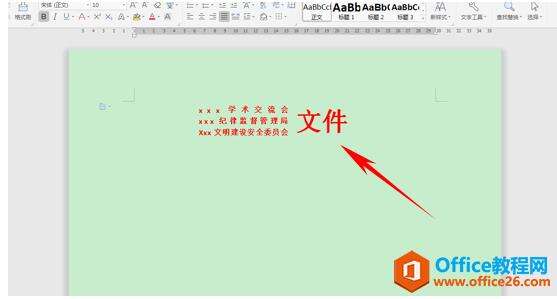WPS word多行合一的红头文件
办公教程导读
收集整理了【WPS word多行合一的红头文件】办公软件教程,小编现在分享给大家,供广大互联网技能从业者学习和参考。文章包含493字,纯文字阅读大概需要1分钟。
办公教程内容图文
多行合一的红头文件
首先,单击工具栏当中的插入,在表格的下拉菜单下选择插入一个三行两列的表格。
我们看到表格已经插入完毕了,在左边的单元格当中输入三行颁发文件的单位,然后选中右边的三行单元格,在表格工具当中单击合并单元格,将这三行单元格合并。
合并后在单元格当中输入文件两个字,然后调整单元格的边框,调整到合适字体的大小。
然后我们需要将左边的单位对齐文本,单击工具栏开始下的分散对齐图标就可以完成了,如下图所示。
然后选中单元格,在工具栏表格样式下单击边框,在下拉菜单中选择无边框。
我们看到文本框的边框已经消失了,这时我们就可以将文字的颜色变更为红色字体了。
如下图,多行合一的红头文件就已经制作完毕了。
办公教程总结
以上是为您收集整理的【WPS word多行合一的红头文件】办公软件教程的全部内容,希望文章能够帮你了解办公软件教程WPS word多行合一的红头文件。
如果觉得办公软件教程内容还不错,欢迎将网站推荐给好友。